うしほん CHAPTER 04 01 ナイフと細分化 #BlenderPractice
本日のテーマ
変な時間に活動してしまったので書いてあるツールの練習だけするぞー。
ナイフは最初やるつもりなかったけど成り行きで使うことになりました。
面を細分化する
細分割曲面のやつを面に適用するのかー。先に知りたかった、便利!
英語はたぶん Subdivide だな。細分化って知らなかったので、今までのブログで Subdivide って使ってたらそれは細分割曲面のことを指してたよ。
- 面を選択
- [W] [Subdivide]
- 便利!
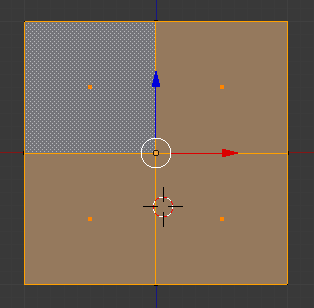
- 左ツールシェルフ下の Subdivide から Number of Cuts を増やすと分割数を増やせる
- [W] で出てくる一覧をスペシャルっていうらしい。Special って書いてあった
- 便利!
Subdivide Smooth ってなんだ!?
[W] 押したら Subdivide の下にあった。やってみよう。
左が細分化、右が細分化スムース

おお、曲面ぽい…! これは細分割曲面に近い動きするのかな?
細分割曲面も割り当ててみるか。
左が細分割曲面モディファイア、右が全面選択の細分化スムース

おなじーー! もしかして Subdivide Smooth の日本語訳って細分割曲面だったりする…?
モディファイア使うと元の枠内に収まるサイズで変形、スペシャル機能だとオブジェクトサイズ以上で変形する感じだなー。
1面細分化したらほかの面を細分化できなくなったよ…?
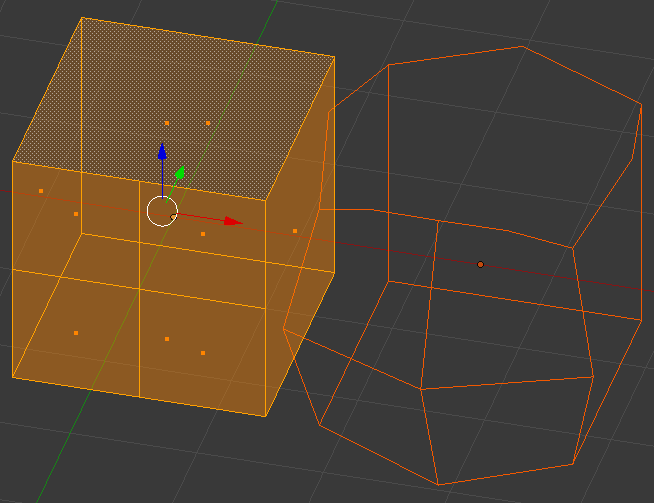
この図は、正面を細分化/細分化スムースしたあと、天面に細分化/細分化スムースをかけたものである。
天面は変形するが面が分割されない。どういうこと…?
ちなみに細分化できないのは隣接している上下左右だけで、反対側の面は細分化することができた。
ひらめいた!
多角形だ! 多角形ポリゴンはもしかすると細分化できないのかもしれない。
試しにナイフで多角形を四角形にしてみる。
なんと今までナイフを使ったことがなくて切り方がわからなかった。うしほんの細分化のすぐ上に書いてある!便利!
- 編集モードで天面を選択して [K]
- 多角形を四角形にすべく、真ん中で区切るように頂点を指定
- 一本線がひけたら [Enter]
- これは本みないとわからない操作だ…[Enter]思いつかない
真っ二つにできたので、片方を選んで細分化スムースかけてみる。すると
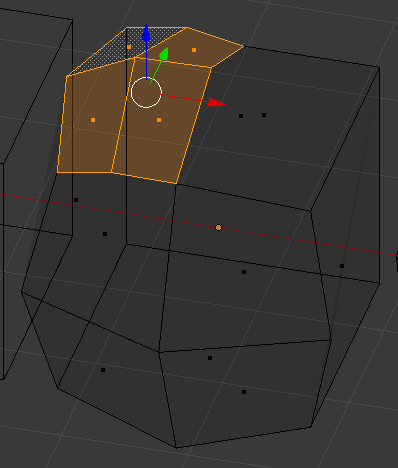
おおー! いけた! Blenderで何らか動かないときは多角形を疑ってみるとよいかもなあ。
おわり
今日はナイフと細分化についておぼえました。有意義!
ナイフ便利だなあ。面を切ったりつないだりする操作を自在にできるようになると編集の幅広がりそう。
この前…なんだっけ、貫通ナイフ(Shift+K)を使ったのだけど、あれは便利だった。
たとえば手のモデルで、4本の指先をいっぺんに切り離したいときとかにつかえる。物騒!
